如何让相框在 AE 中实现摇摆动画?php小编子墨为大家带来了 AE 制作相框摇摆动画的详细指南。如果您希望让您的相框在视频中动起来,本文将为您提供一步一步的指导,帮助您轻松实现这种效果。继续阅读以下内容,了解如何使用 AE 制作引人注目的相框摇摆动画!
在【效果&预置】面板中搜索【阴影】效果,将其拖拽到【相框.jpg】图层上。
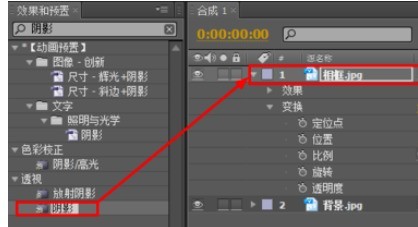
选择【相框.jpg】图层,再【效果控制】面板中设置【距离】为0,【柔化】为100,此时效果如图。

打开【相框.jpg】图层下的【变换】,将时间线拖到起始帧的位置,并单击【旋转】前面的关键帧,开启自动关键帧,接着设置【旋转】为30度。
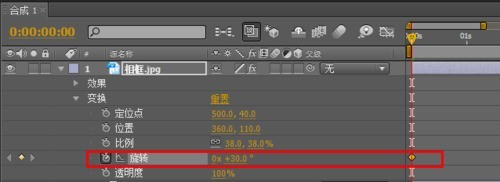
将时间线拖拽到第20帧的位置,设置【旋转】为-30度。
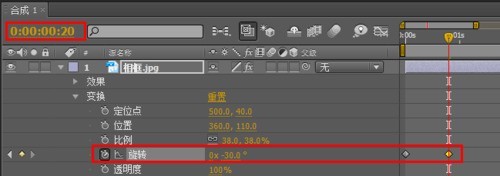
最后将时间线拖到第2秒的位置,设置【旋转】为15度。
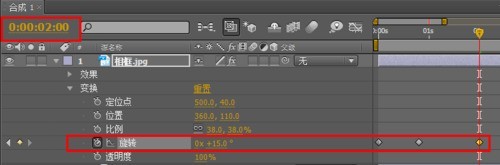
将时间线拖到第3秒05帧的位置,设置【旋转】为-15度。接着将时间线拖到第4秒15帧的位置,设置【旋转】为5度。
此时拖动时间线滑块查看最终效果。
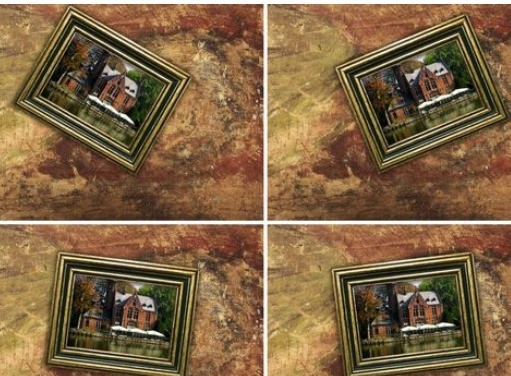
以上是AE制作相框摇摆动画的操作方法的详细内容。更多信息请关注PHP中文网其他相关文章!




